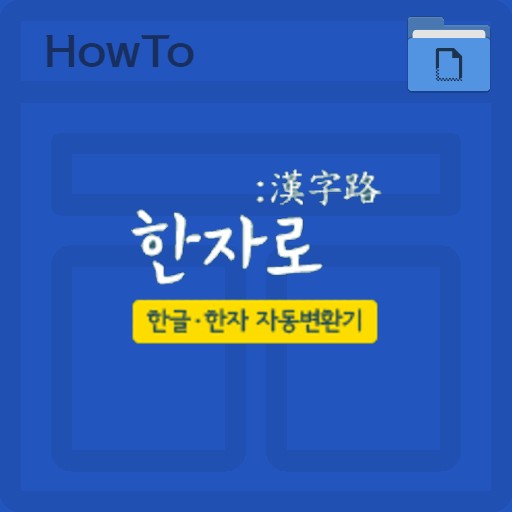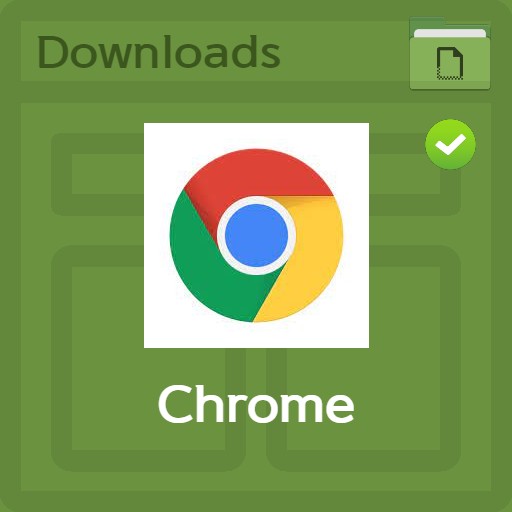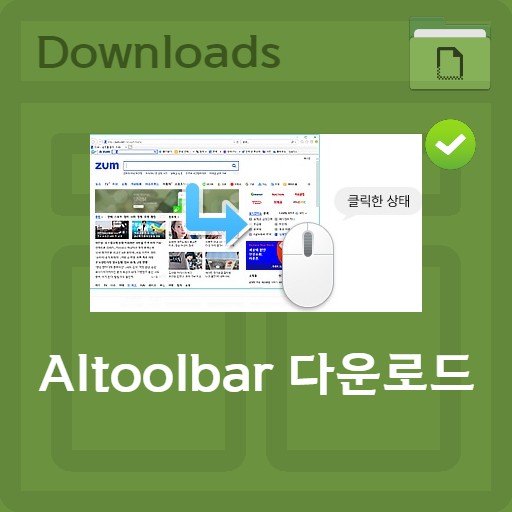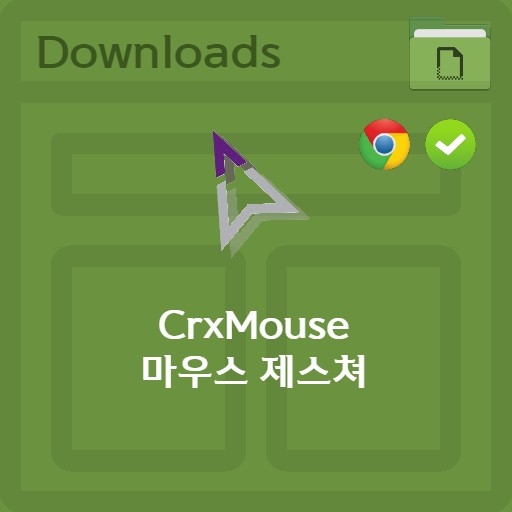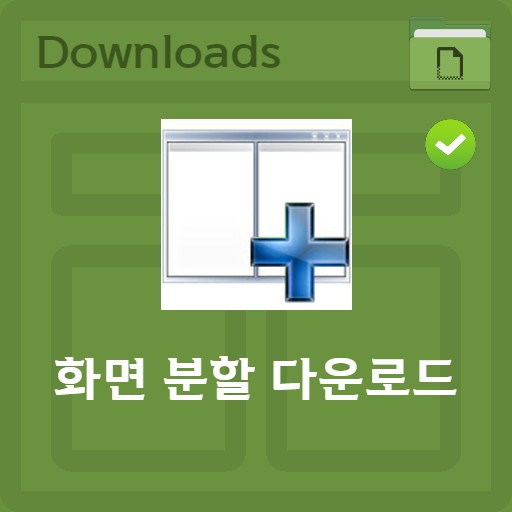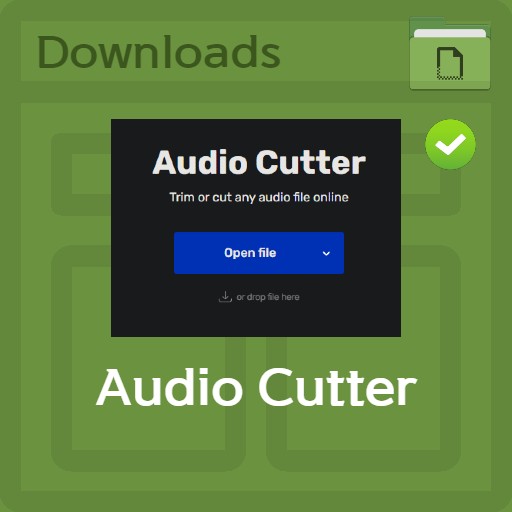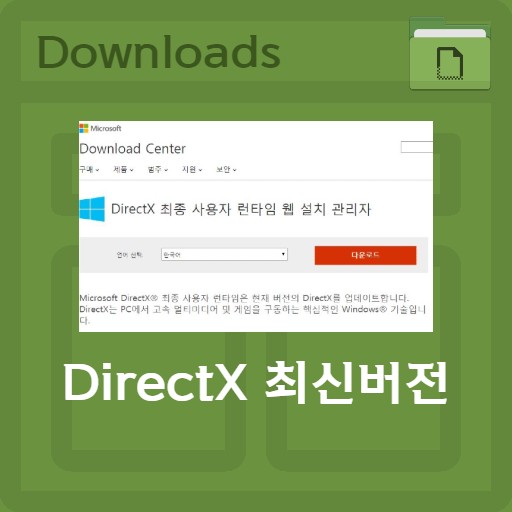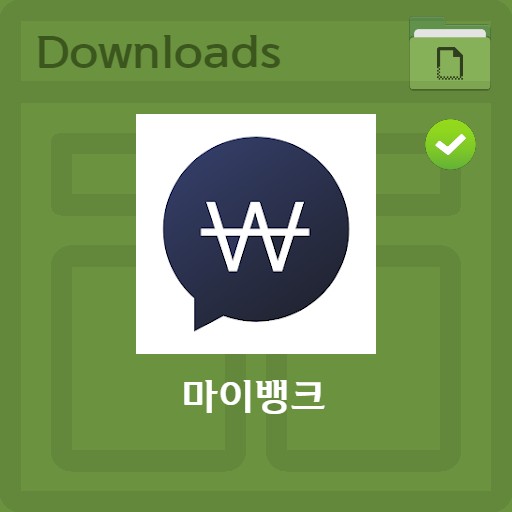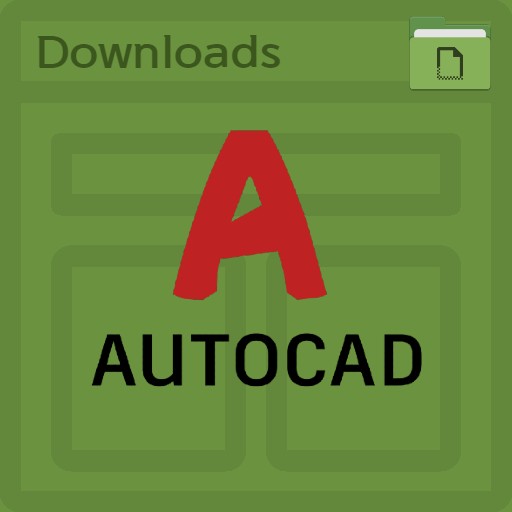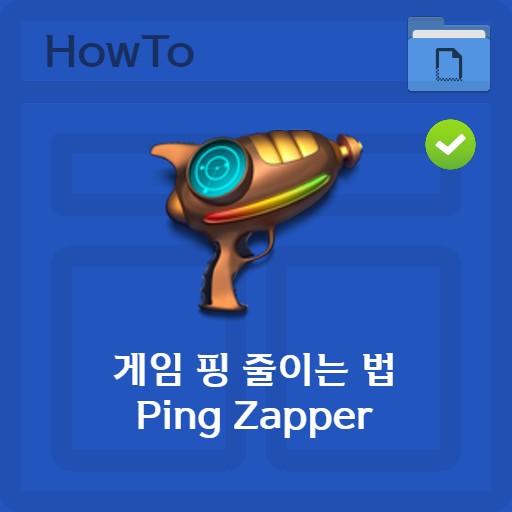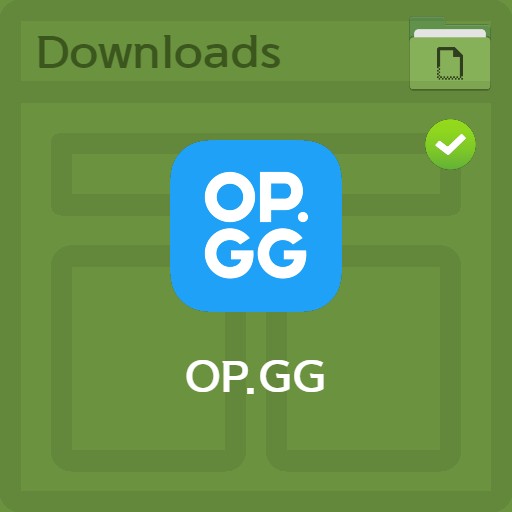sommario
Chrome fornisce molti servizi aggiuntivi tramite programmi di estensione. Esistono vari plug-in adattati alla comodità dell’utente per utilizzare il Web in modo rapido e conveniente e ci sono molti modi per utilizzare le funzionalità del browser in modo più abbondante. Proviamo uno di loro, CrXMouse, che fornisce i gesti del mouse gratuitamente. Poiché fornisce funzioni come gesti del mouse, super gesti, gesti della ruota e gesti del bilanciere, puoi migliorare l’efficienza del lavoro utilizzando un mouse.
Iniziare con CrxMouse
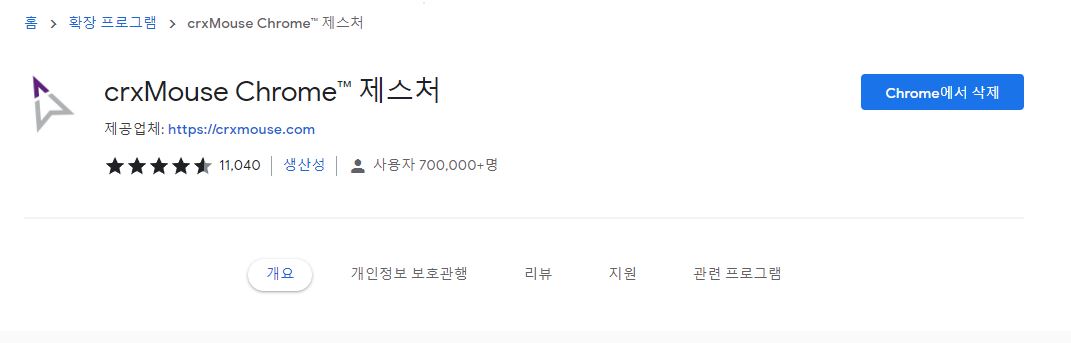
Installa i gesti del mouse
Gesti del mouse CrxMouse è disponibile per il download come estensione di Chrome. Ha già più di 700.000 utenti e recensioni che si avvicinano alle 5 stelle. Viene utilizzato da molti utenti per migliorare la produttività e può essere utilizzato ovunque, soprattutto se utilizzi Chrome indipendentemente dal sistema operativo.
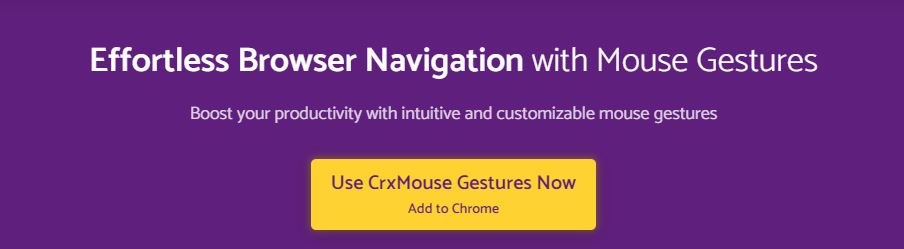
Pagina iniziale di CrxMouse
Un altro approccio, diverso dalla ricerca tramite un’estensione di Chrome, consiste nell’utilizzare il collegamento dell’estensione di Chrome sulla home page. Facendo clic sul pulsante Usa gesti CrxMouse ora, aggiungi a Chrome, verrai indirizzato all’estensione CrxMouse di Chrome.
Iniziare con il gioco manuale
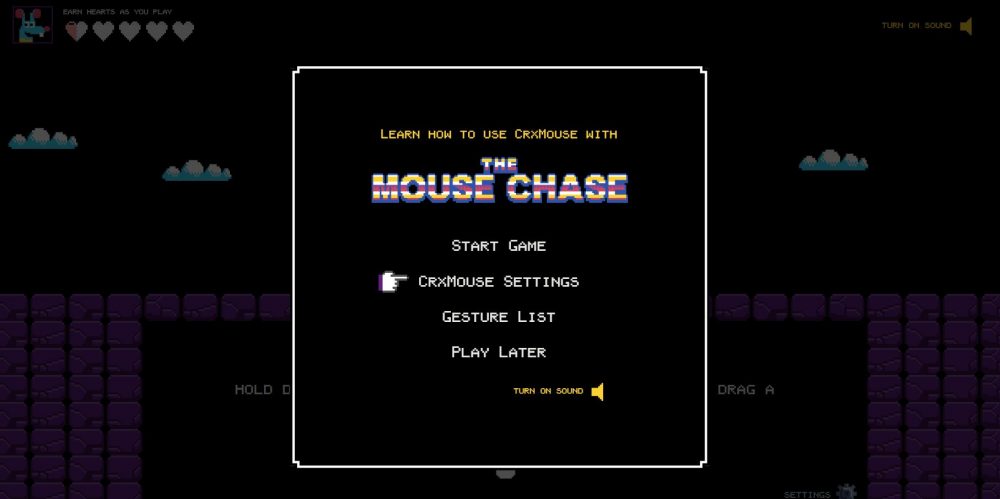
gioco manuale
È un gioco manuale che puoi incontrare dopo l’installazione. È un manuale utente fornito sotto forma di gioco e puoi vedere l’avvio del gioco, le impostazioni, l’elenco dei gesti, ecc. Ho provato a utilizzare la funzione gesto del mouse, ma all’improvviso posso vedere il gioco ed essere imbarazzato, ma è un normale manuale di percorso.
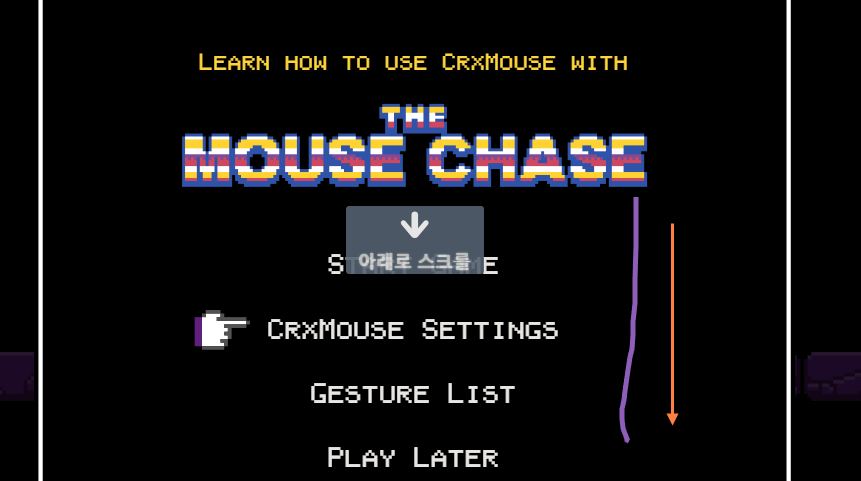
Controlla la funzione dei gesti del mouse
Per iniziare il gioco, devi premere il pulsante Avvia partita. Prima di ciò, trasciniamo verso il basso dopo aver premuto il pulsante destro per verificare se la funzione del mouse funziona correttamente. Vedrai apparire una freccia in basso con un pulsante che dice “scorri verso il basso”. È possibile confermare che la funzione gesto del mouse è applicata.
gioco manuale dei gesti del mouse
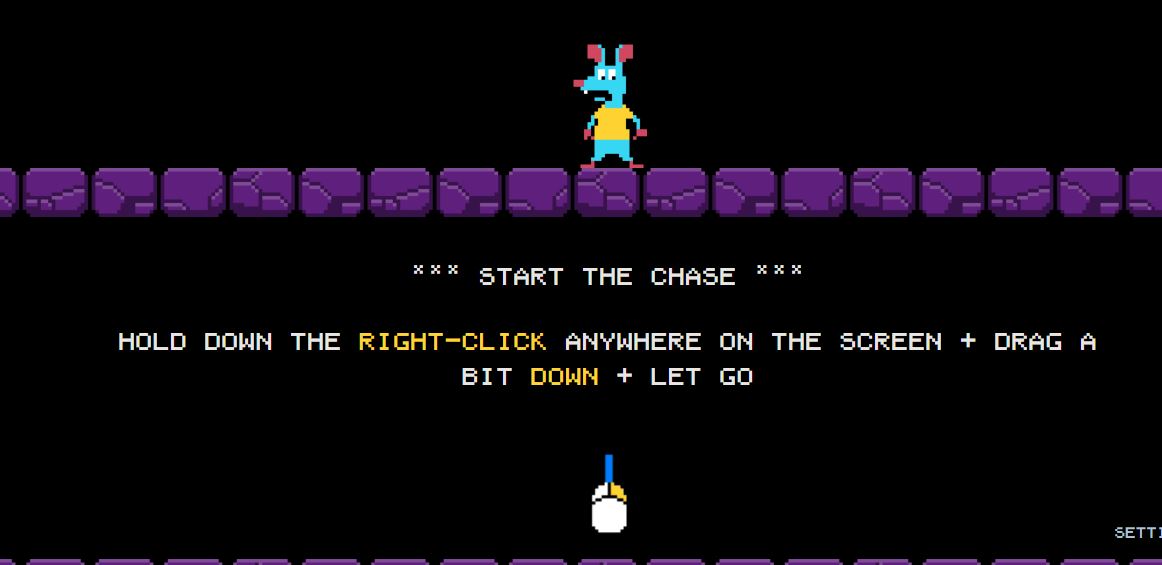
Avvia il gioco di inseguimento del mouse
Se fai clic sul pulsante Avvia gioco di inseguimento del mouse, puoi vedere lo schermo come quello sopra. Basta tenere premuto il tasto destro del mouse e tirare verso il basso sullo schermo.
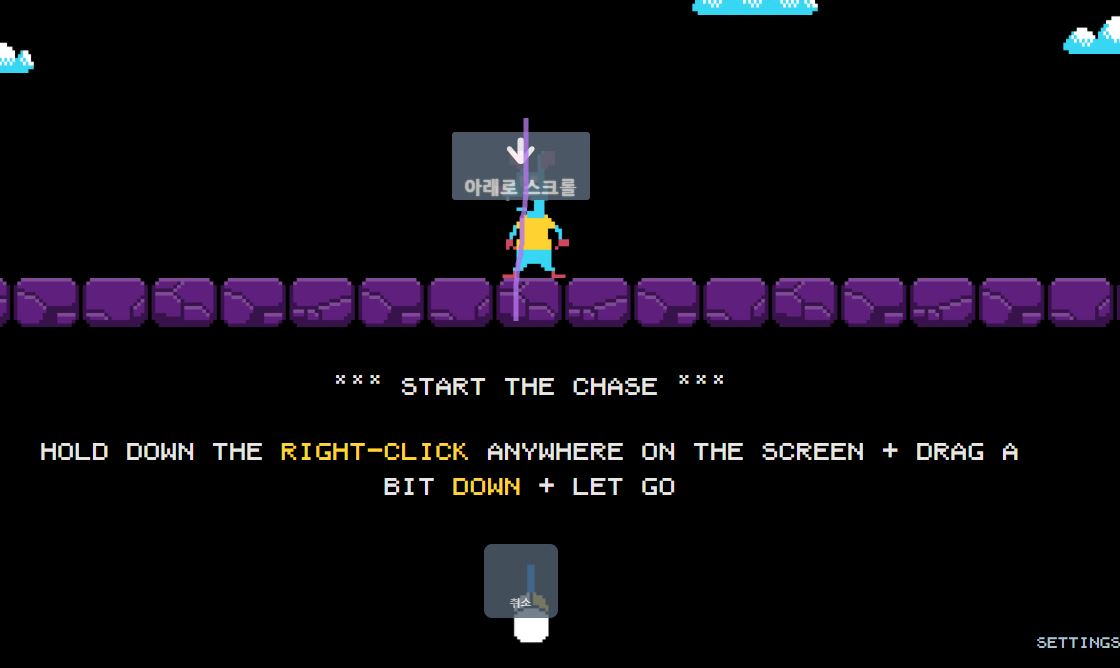
input gestuale del mouse
Puoi inserire i gesti del mouse. Se finisci di inserire il gesto del mouse per scorrere verso il basso come sopra, ha successo.
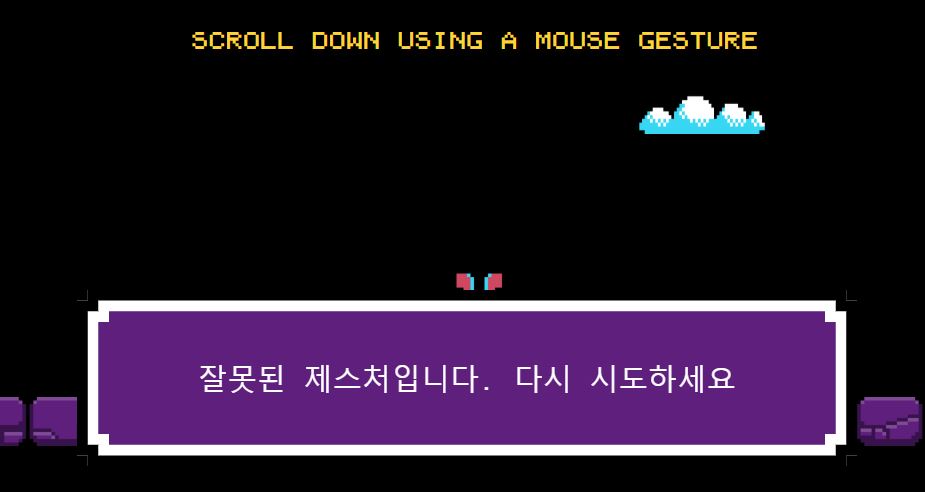
errori di immissione dei gesti del mouse
Se l’input del gesto del mouse non è corretto, “Questo è un gesto non valido” come sopra. Per favore riprova’. Entriamo ancora una volta nei gesti del mouse.
funzione gesto del mouse
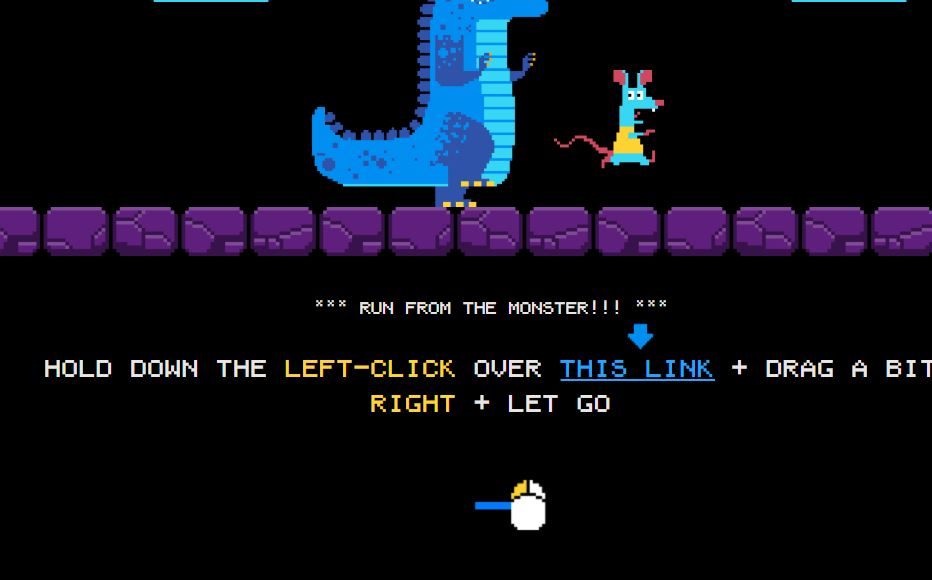
Mouse Chaser Passaggio 2: vai avanti
La funzione di cui parla il passaggio 2 del mouse chaser è la funzione di avanzamento. Puoi muoverti tenendo premuto il pulsante sinistro e premendo il link corrispondente, oppure tenendo premuto il pulsante destro.
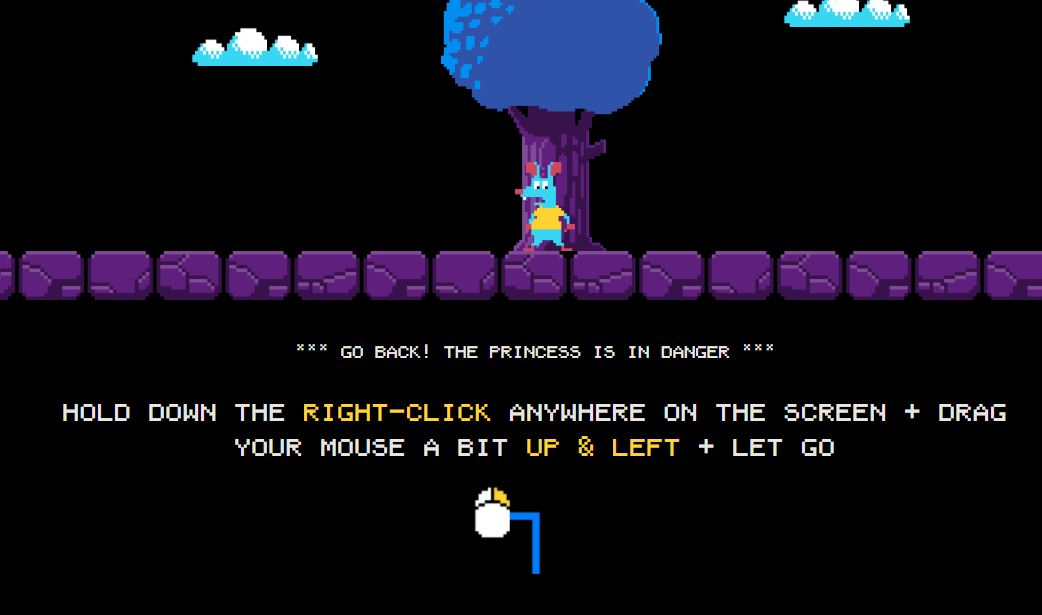
Mouse Chaser Step 3: 2 Step Motion
Se tieni premuto il tasto destro e trascini il mouse dall’alto verso sinistra, puoi vedere che c’è un’altra funzione.
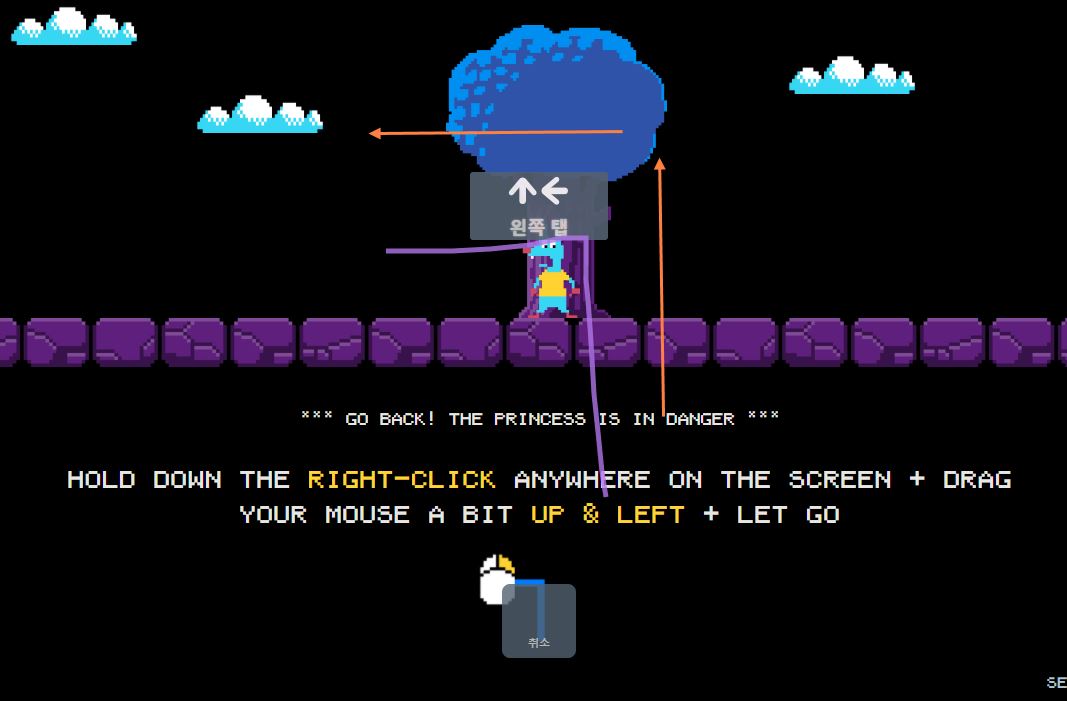
Utilizzo dei gesti del mouse
Se usi la funzione gesto del mouse, puoi vedere il testo del tocco centrale sinistro come sopra. La funzione del gesto del mouse di input viene notificata come sopra.
Funzione Gesto del mouse Impostazioni generali
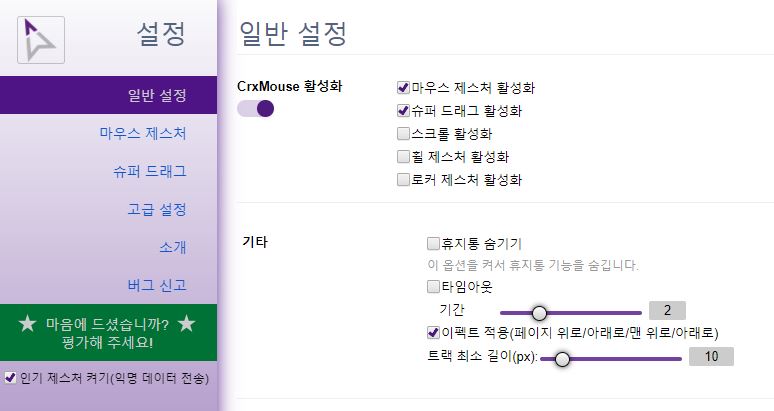
impostazioni generali
I gesti del mouse possono essere suddivisi in impostazioni generali, gesti del mouse, super trascinamento e impostazioni avanzate. Nelle impostazioni generali, puoi abilitare i gesti del mouse, abilitare il super trascinamento, abilitare lo scorrimento, abilitare i gesti della rotellina e abilitare i gesti del bilanciere. Puoi anche impostare il timeout, la durata minima della traccia effettata e altro.
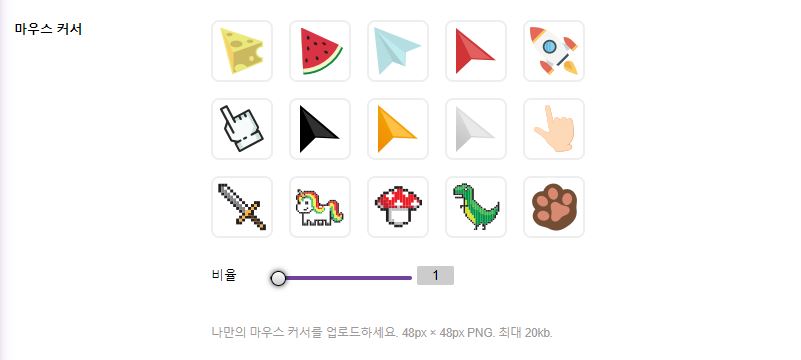
impostazioni del cursore del mouse
È possibile impostare il cursore del mouse nelle impostazioni generali. Formaggio, anguria, aeroplano di carta, dito, dinosauro, fungo, rucola, ecc. possono essere impostati in base al rapporto. Inoltre, sono possibili caricamenti personalizzati e puoi creare e utilizzare il tuo cursore facendo corrispondere il rapporto dell’immagine caricata.
impostazioni dei gesti del mouse
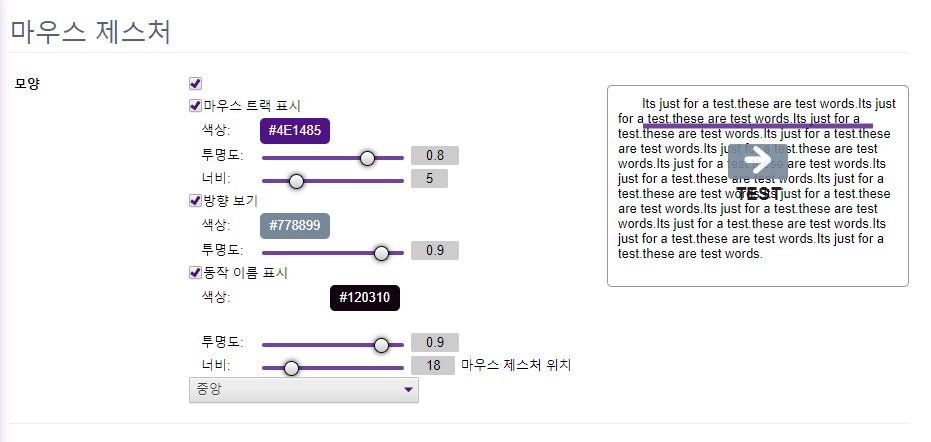
Impostazioni di base
Le preferenze dei gesti del mouse sono come sopra. Puoi scegliere se mostrare la traccia del mouse, cosa fare con il colore e la trasparenza, cosa fare con la larghezza e persino abilitare o disabilitare la visualizzazione della direzione e dei nomi del movimento. Puoi anche impostare se il nome appare al centro o sopra e sotto e puoi vedere l’effetto dello schermo quando inserisci un gesto attraverso l’anteprima a destra.
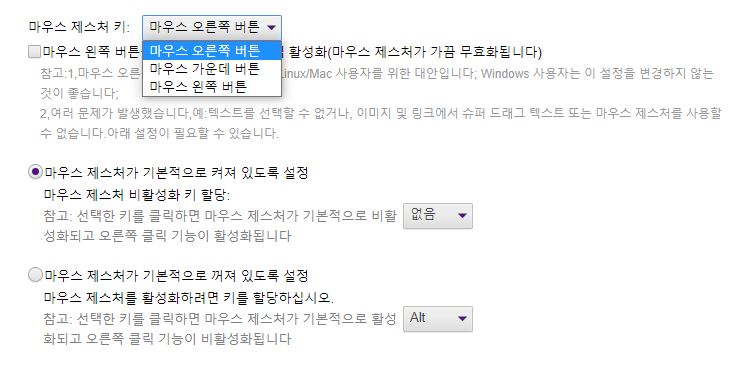
Più gesti del mouse
È possibile impostare i tasti dei gesti del mouse. Per impostazione predefinita, premendo il pulsante destro lo si attiva, è possibile impostare il pulsante della rotellina centrale o il pulsante sinistro. Inoltre, puoi abilitare o disabilitare la funzione dei gesti del mouse per impostazione predefinita e impostare il tasto di input da attivare in caso di disabilitazione predefinita.
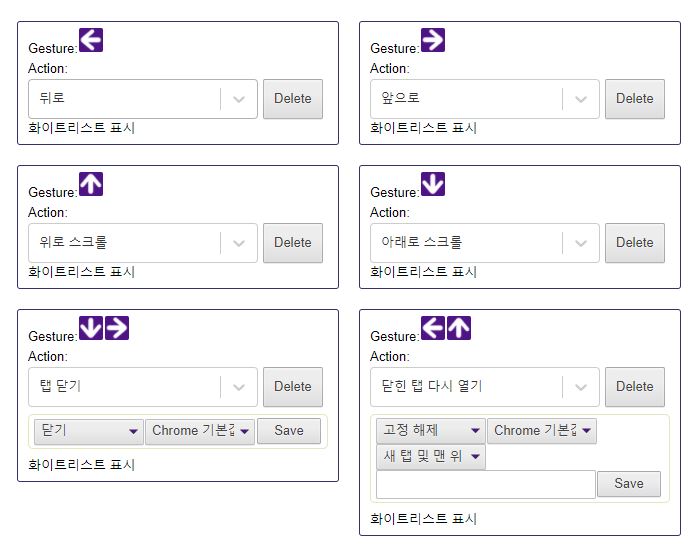
Modifica dei gesti
Puoi modificare i gesti del mouse. È possibile inserire il movimento desiderato, ad esempio sinistra, destra, sinistra in alto, sinistra in basso, ecc., tenendo premuto il pulsante e far corrispondere il movimento alla funzione desiderata. Le funzioni possono essere attivate attraverso movimenti complessi, come la riapertura di schede chiuse, la chiusura di schede e altro.
super trascinamento
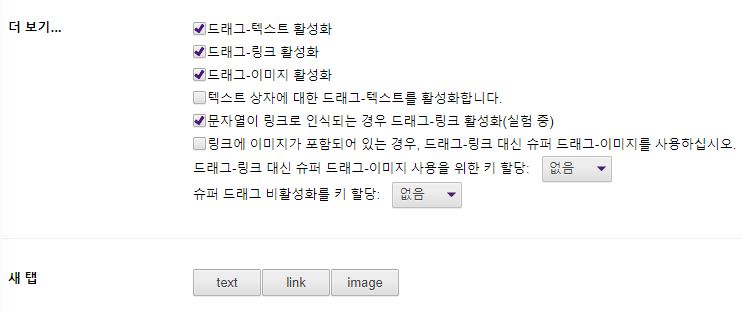
funzione di trascinamento eccellente
È possibile impostare se abilitare o meno funzioni come l’abilitazione del trascinamento del testo, l’abilitazione del trascinamento del collegamento e l’abilitazione del trascinamento dell’immagine. Puoi impostare il super trascinamento per diversi metodi, come i metodi per le caselle di testo o se una stringa viene riconosciuta come collegamento o se un collegamento contiene un’immagine. Puoi anche impostare una chiave di disattivazione della chiave di attivazione in modo da poterla utilizzare rapidamente se necessario.
Altre impostazioni avanzate
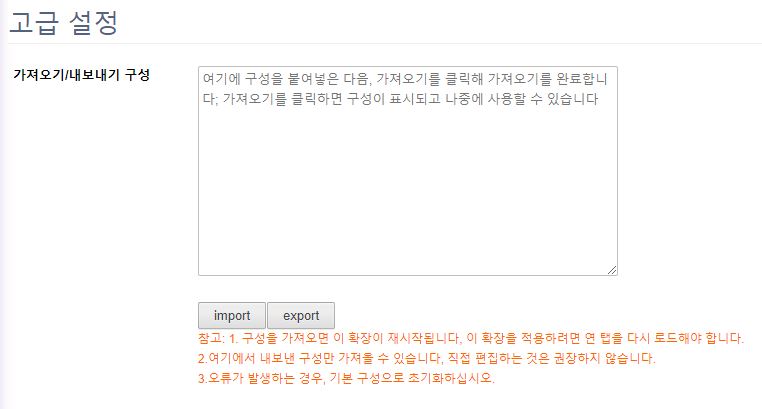
Funzione di importazione esportazione
Dopo aver inserito la funzione del gesto del mouse una per una, è possibile esportare o importare le proprie impostazioni personalizzate. Se premi il pulsante Esporta, vengono fuori tutte le opzioni che hai impostato e se premi il pulsante Importa, puoi importare le opzioni inserite.
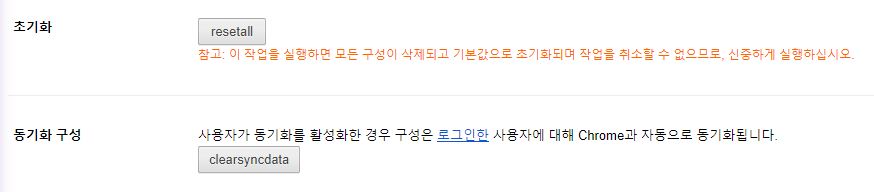
Funzione di sincronizzazione dell’inizializzazione
I gesti del mouse possono essere inizializzati al loro stato predefinito. Facendo clic sul pulsante Reinstalla si eliminano tutte le configurazioni e si ripristinano i valori predefiniti. Non è possibile annullare un’operazione inizializzata. Se necessario, puoi eseguire un backup tramite la funzione di esportazione. Inoltre, solo gli utenti che hanno effettuato l’accesso possono eseguire la sincronizzazione con Chrome.
FAQ
Gesti del mouse CrxMouse è disponibile per il download come estensione di Chrome. Viene utilizzato da molti utenti per migliorare la produttività e può essere utilizzato ovunque, soprattutto se utilizzi Chrome indipendentemente dal sistema operativo.
Questo è un gioco manuale che puoi incontrare dopo aver installato CrxMouse. È un manuale utente fornito sotto forma di gioco e puoi vedere l'avvio del gioco, le impostazioni, l'elenco dei gesti, ecc. Ho provato a utilizzare la funzione gesto del mouse, ma all'improvviso posso vedere il gioco ed essere imbarazzato, ma è un normale manuale di percorso.
Puoi modificare i gesti del mouse nella scheda delle impostazioni. È possibile inserire il movimento desiderato, ad esempio sinistra, destra, sinistra in alto, sinistra in basso, ecc., tenendo premuto il pulsante e far corrispondere il movimento alla funzione desiderata. Le funzioni possono essere attivate attraverso movimenti complessi, come la riapertura di schede chiuse, la chiusura di schede e altro.